Désinstaller un programme Windows récalcitrant

Si un programme Windows refuse de se désinstaller, fermez ses processus, essayez le Mode sans échec, utilisez l’outil Microsoft Install and Uninstall Troubleshooter ou un désinstalleur tiers. En dernier recours, restaurez le système ou supprimez manuellement les fichiers et les clés de registre en prenant des précautions.
Important : créez un point de restauration et une sauvegarde avant toute modification du registre ou suppression manuelle de fichiers système.

Ce guide couvre les causes courantes pour lesquelles un programme Windows ne s’enlève pas et propose des solutions étape par étape. Les instructions concernent les logiciels tiers. Les fichiers système (par ex. pagefile.sys) ou certaines applications intégrées à Windows demandent des procédures différentes.
Vérifier s’il existe déjà une option de désinstallation
Avant toute chose, ouvrez le Panneau de configuration > Programmes > Programmes et fonctionnalités, ou Paramètres > Applications > Applications et fonctionnalités. Recherchez le programme, puis cliquez sur Désinstaller.
Certaines applications proposent des choix trompeurs dans leur propre assistant. Parcourez chaque coin de la fenêtre de désinstallation pour trouver un bouton “Désinstaller” ou des options similaires. L’assistant peut vous proposer de réparer ou de conserver des données. Répondez aux invites pour parvenir à l’option de suppression.
Vérifier que le programme n’est pas en cours d’exécution
Un programme actif ou des processus en arrière-plan empêchent souvent la désinstallation. Contrôlez la barre des tâches et la zone de notification. Pour inspecter les processus :
- Appuyez sur Ctrl + Maj + Échap pour ouvrir le Gestionnaire des tâches.
- Onglet Processus : recherchez les noms liés au programme.
- Si vous en trouvez, sélectionnez le processus puis cliquer sur Fin de tâche.
Si un processus redémarre automatiquement, il peut s’agir d’un service. Passez à l’onglet Services ou utilisez la console Services (services.msc) pour arrêter le service temporairement.
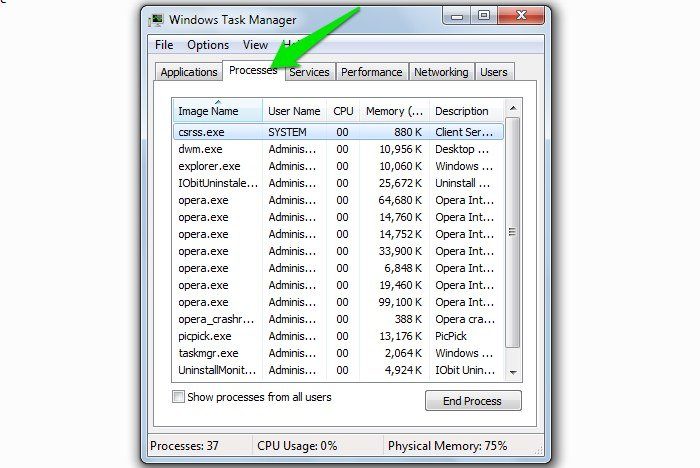
Utiliser le Mode sans échec pour désinstaller
Le Mode sans échec charge Windows avec un ensemble minimal de pilotes et de services. Cela réduit les interférences et permet souvent de supprimer un logiciel récalcitrant.
Accéder au Mode sans échec (Windows 10/11) :
- Paramètres > Mise à jour et sécurité > Récupération > Démarrage avancé > Redémarrer maintenant.
- Options avancées > Paramètres > Redémarrer. Après le redémarrage, choisissez Mode sans échec.
Une fois en Mode sans échec, lancez la désinstallation depuis Paramètres ou le Panneau de configuration. Si la désinstallation échoue toujours, exécutez un scan antivirus hors ligne.
Note : Windows Defender Offline et des disques de secours antivirus (Kaspersky Rescue Disk, Bitdefender Rescue CD, etc.) scannent hors du système en fonctionnement et sont utiles contre les malwares qui bloquent les désinstallations.
Utiliser l’outil Microsoft Install and Uninstall Troubleshooter
Microsoft propose un dépanneur automatique pour les problèmes d’installation/désinstallation. Téléchargez et lancez l’utilitaire, puis sélectionnez Désinstallation. L’outil détecte les erreurs courantes et tente de les corriger.
Si l’outil ne résout pas le problème, il liste parfois les applications installées. Sélectionnez le programme problématique pour que l’assistant applique des correctifs ciblés.
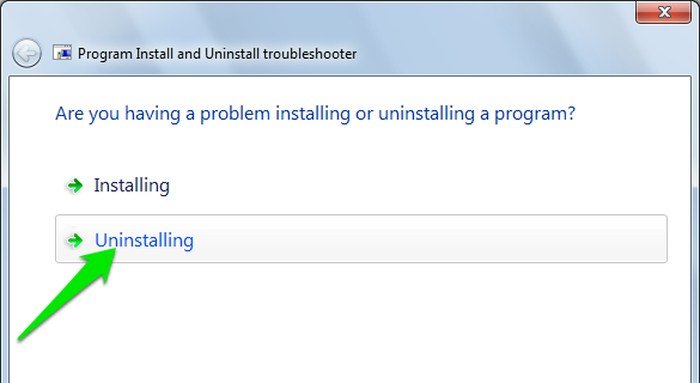
Utiliser un désinstalleur tiers
Les désinstalleurs tiers peuvent forcer la suppression d’un logiciel et nettoyer les fichiers résiduels et les entrées de registre. Exemples d’approches valables :
- Téléchargez un outil reconnu (ex. Revo Uninstaller, IObit Uninstaller ou un équivalent de confiance).
- Lancer l’outil en tant qu’administrateur.
- Sélectionnez le programme et choisissez Désinstaller.
- Si l’assistant intégré échoue, utilisez l’option d’analyse approfondie pour supprimer les fichiers restants et les clés de registre.
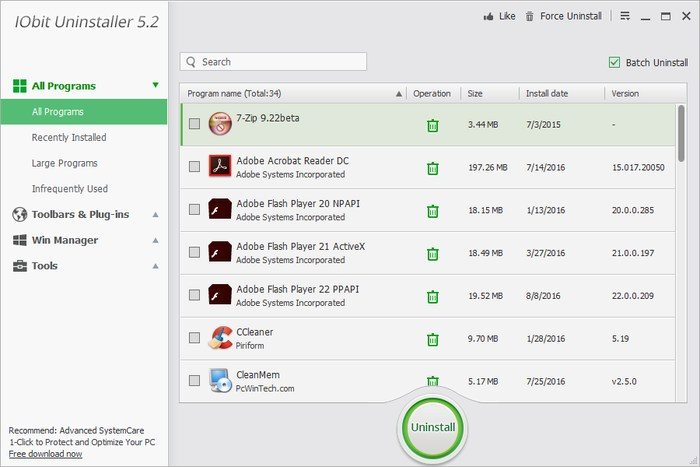
Important : téléchargez ces outils depuis le site officiel et vérifiez les avis récents. Certains désinstalleurs peuvent proposer des bloatwares ou des offres commerciales pendant l’installation.
Restaurer Windows à un point antérieur
La Restauration du système remet Windows dans l’état d’un point de restauration créé précédemment. Elle supprime les programmes et modifications installés après ce point.
Procédure :
- Tapez Restauration du système dans la recherche Windows.
- Suivez l’assistant et choisissez un point antérieur à l’installation du programme problématique.
Attention : la restauration peut supprimer d’autres logiciels ou modifications récentes. Sauvegardez les fichiers importants avant d’exécuter l’opération.
Supprimer les applications intégrées via PowerShell
Les applications UWP (intégrées) ne se désinstallent pas toujours avec le Panneau. Pour lister et éventuellement supprimer une application : ouvrez PowerShell en administrateur et utilisez :
Get-AppxPackage -AllUsers | Select Name, PackageFullNamePour supprimer pour l’utilisateur courant :
Remove-AppxPackage -Package Pour supprimer le package provisionné pour tous les utilisateurs (requiert prudence) :
Remove-AppxProvisionedPackage -Online -PackageName Important : n’effacez pas les paquets système critiques. Si vous avez un doute, notez le PackageFullName et cherchez la fonction exacte avant suppression.
Nettoyage manuel des fichiers et du registre
Si la mise à jour et les outils automatiques échouent, supprimez manuellement les fichiers restants et les entrées de registre. Procédez avec prudence.
Étapes recommandées :
- Créez un point de restauration et sauvegardez le registre (Regedit > Fichier > Exporter).
- Supprimez le dossier du programme dans C:\Program Files, C:\Program Files (x86) et dans %AppData% si nécessaire.
- Vérifiez C:\ProgramData pour des données globales du programme.
- Nettoyez les raccourcis dans %ProgramData%\Microsoft\Windows\Start Menu et dans le dossier de l’utilisateur.
- Ouvrez Regedit et cherchez les clés liées au nom du programme sous HKEY_LOCAL_MACHINE\SOFTWARE et HKEY_CURRENT_USER\SOFTWARE. Supprimez uniquement les clés identifiées comme appartenant au logiciel.
Ne supprimez pas des clés système essentielles. Si une clé a un nom ambigu, exportez-la d’abord et conservez l’export pour restaurer.
Quand la désinstallation peut échouer malgré tout
Situations typiques où la suppression reste impossible :
- Le logiciel est un composant intégré modifié du système.
- Un malware bloque ou remplace les processus de désinstallation.
- Des services persistants redémarrent automatiquement.
- Des droits administrateur insuffisants ou des protections d’entreprise (GPO).
Si un malware est suspecté, réalisez un scan hors-ligne ou utilisez un outil spécialisé. Si l’ordinateur appartient à une entreprise, contactez l’équipe IT pour vérifier les politiques et droits.
Approches alternatives
- Réinstaller la même version du programme, puis tenter une désinstallation propre.
- Utiliser un compte administrateur local (si GPO vous limite).
- Démarrer depuis un disque de secours Linux/WinPE et supprimer les fichiers du disque (attention aux dépendances et aux registres restants qui resteront). Cette méthode n’efface pas forcément les entrées de registre et peut laisser le système dans un état incohérent.
Modèle mental pour décider de la méthode
- Est-ce que le processus tourne ? Fermez-le.
- Le problème persiste en Mode sans échec ? Utilisez un désinstalleur tiers.
- Toujours bloqué ? Scan antivirus hors-ligne.
- Si tout échoue : restauration système ou suppression manuelle avec sauvegarde.
Ce modèle priorise d’abord les actions peu intrusives puis les interventions plus risquées.
Liste de contrôle par rôle
Administrateur local :
- Créer un point de restauration.
- Fermer les processus, arrêter les services liés.
- Exécuter l’outil Microsoft, puis un désinstalleur tiers.
- Nettoyer registre et fichiers si nécessaire.
Utilisateur non admin :
- Demander les droits ou l’assistance d’un administrateur.
- Fermer l’application et essayer la désinstallation standard.
- Fournir les messages d’erreur à l’assistance IT.
Support IT :
- Vérifier GPO et droits.
- Scanner pour malwares.
- Utiliser WinRE, PowerShell et outils de diagnostic.
Méthodologie rapide en 6 étapes
- Sauvegarde et point de restauration.
- Fermer le programme et ses services.
- Mode sans échec + tentative de désinstallation standard.
- Outils Microsoft et désinstalleurs tiers.
- Scan antivirus hors-ligne.
- Suppression manuelle ou restauration système.
Arbre de décision (Mermaid)
flowchart TD
A[Difficulté à désinstaller] --> B{Le programme est en cours d'exécution ?}
B -- Oui --> C[Terminer les processus et services]
B -- Non --> D{Mode sans échec résout ?}
C --> D
D -- Oui --> E[Désinstaller en mode sans échec]
D -- Non --> F[Essayer l'outil Microsoft]
F --> G{Corrigé ?}
G -- Oui --> E
G -- Non --> H[Utiliser désinstalleur tiers]
H --> I{Résultats ?}
I -- Succès --> E
I -- Échec --> J[Scan antivirus hors-ligne]
J --> K{Malware détecté ?}
K -- Oui --> L[Nettoyer puis retenter]
K -- Non --> M[Restauration système ou suppression manuelle]Critères d’acceptation
- Le programme n’apparaît plus dans Programmes et fonctionnalités.
- Aucun processus relatif au programme n’est actif dans le Gestionnaire des tâches.
- Les fichiers principaux et les entrées de registre connues sont supprimés ou neutralisées.
- Le système redémarre sans erreurs apparentes liées au programme.
Risques et mitigations
Risque : suppression de clés de registre critiques.
Mitigation : exporter les clés avant suppression et créer un point de restauration.
Risque : pertes de données utilisateur.
Mitigation : sauvegarder AppData, Documents et tout dossier lié au programme.
Risque : faux positifs d’antivirus pendant un scan hors-ligne.
Mitigation : examiner les résultats et demander une seconde opinion si nécessaire.
Notes sur la confidentialité
Certains désinstalleurs tiers peuvent collecter des données d’usage. Vérifiez la politique de confidentialité et préférez des outils open source ou bien établis pour limiter l’exposition des données.
Que faire si le problème persiste
- Copiez le message d’erreur exact et recherchez-le en ligne avec le nom du programme et la version de Windows.
- Postez le message et les étapes déjà tentées sur un forum technique ou contactez le support du fournisseur du logiciel.
- En milieu professionnel, escaladez vers l’équipe sécurité ou le support infrastructure.
Résumé
Si un programme ne se désinstalle pas, suivez la hiérarchie des actions : fermer processus, Mode sans échec, utilitaire Microsoft, désinstalleur tiers, scan hors-ligne, puis restauration ou suppression manuelle. Toujours sauvegarder et créer un point de restauration avant toute opération risquée.
Extras utiles :
- Conservez un journal des actions et des erreurs.
- Préférez des outils et sources officiels.
- En entreprise, travaillez avec votre équipe IT pour respecter les politiques.
Si vous rencontrez toujours des erreurs, indiquez le message exact et la version de Windows dans les commentaires pour obtenir une aide ciblée.
Matériaux similaires

Installer et utiliser Podman sur Debian 11
Guide pratique : apt-pinning sur Debian

OptiScaler : activer FSR 4 dans n'importe quel jeu
Dansguardian + Squid NTLM sur Debian Etch

Corriger l'erreur d'installation Android sur SD
